Índice
Ao longo dos anos, a Apple's GarageBand tornou-se uma ferramenta indispensável para músicos e utilizadores de mac, oferecendo gratuitamente algumas das características que encontrará em DAWs mais caros, ao mesmo tempo que proporciona a simplicidade e versatilidade pela qual a Apple é conhecida.
Muitos produtores de todos os níveis têm utilizado o GarageBand para gravar faixas e esboçar novas ideias, mas há outra coisa: banda de garagem para podcasting - uma combinação perfeita. Assim, se se aventurar no mundo do podcasting pela primeira vez, o GarageBand é uma estação de trabalho leve mas poderosa que pode fornecer resultados profissionais se souber como utilizá-la correctamente.
GarageBand: A Forma Livre de Iniciar um Podcast

O GarageBand é gratuito, tornando-o o ponto de partida perfeito se quiser ter uma ideia do que é preciso para fazer um podcast. Não só é gratuito, como o GarageBand também oferece tudo o que alguma vez precisará para dar vida aos seus espectáculos, para que não tenha de actualizar para uma estação de trabalho diferente uma vez que o seu podcast seja bem sucedido.
Este artigo explicará como funciona o GarageBand e porque o deve utilizar para a produção de podcast. A seguir, guiá-lo-ei através dos passos necessários para tornar o seu podcast perfeito usando o GarageBand. Especificamente, estudaremos como gravar e editar um podcast no GarageBand.
Por favor note que me concentrarei na versão MacOS do GarageBand. Embora possa aprender a editar um podcast no GarageBand no seu iPad ou iPhone com a aplicação GarageBand, há menos opções de edição disponíveis lá. Posso estar a afirmar o óbvio, mas o GarageBand está disponível apenas para Mac, iPhone e iPad.
Chega de conversa. Vamos mergulhar!
O que é a GarageBand?
GarageBand é uma estação de trabalho de áudio digital (DAW) disponível gratuitamente em todos os dispositivos Apple.
Vem com muitas características que podem tornar a vida dos músicos e podcasters muito mais simples, graças a uma interface intuitiva e ferramentas poderosas que pode utilizar para editar e personalizar as suas gravações.
Desenvolvido em 2004, o GarageBand é um dos melhores DAWs gratuitos que pode utilizar para fazer música e gravar podcasts.
Características principais
A gravação e edição de áudio no GarageBand é uma opção sem problemas. A sua opção de arrastar e largar permite-lhe adicionar música, gravações, e pausas sem problemas e em pouco tempo.
O GarageBand destaca-se porque permite a pessoas sem experiência na edição de som utilizar os seus smartphones ou iPads para gravar música ou programas de rádio. No GarageBand, encontrará também loops de maçã e efeitos sonoros pré-gravados para o ajudar a descobrir como gravar um podcast no GarageBand.
Em comparação com Audacity, outra opção gratuita popular entre podcasters e músicos, o GarageBand tem uma interface mais intuitiva e mais ferramentas para editar as suas gravações. Além disso, Audacity não tem actualmente uma aplicação móvel, pelo que não pode gravar e editar áudio em viagem com ela.
A GarageBand é o DAW certo para si?
Se este é o seu primeiro DAW, então o GarageBand é definitivamente o software certo para si, independentemente do seu género musical ou da finalidade do seu podcast. Não há melhor maneira de aprender a produção áudio do que ter uma estação de trabalho fácil de usar que possa levar consigo a todo o momento.
Além disso, tem todas as características necessárias para satisfazer as necessidades dos podcasters e músicos. Muitos músicos, desde Rihanna a Trent Reznor e anfitriões de podcasts utilizam-no regularmente, por isso é improvável que a GarageBand não lhe forneça o que precisa para gravar todo o seu podcast!
Como gravar um podcast na banda de garagem
Montagem do seu projecto GarageBand
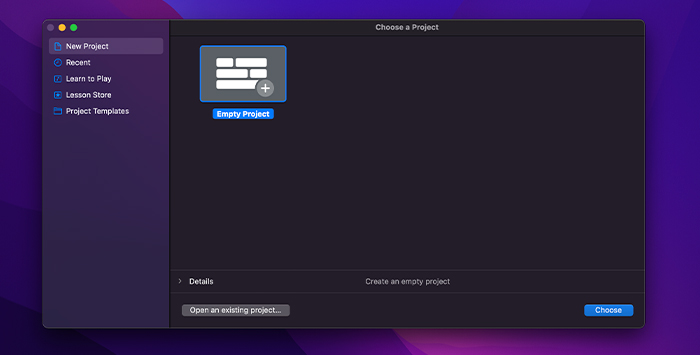 Veja também: Onde está a Ferramenta Lápis no Illustrator
Veja também: Onde está a Ferramenta Lápis no IllustratorOpen GarageBand. Se esta é a primeira vez que o utiliza, seleccione "Projecto Vazio" na selecção de Modelos de Projecto.
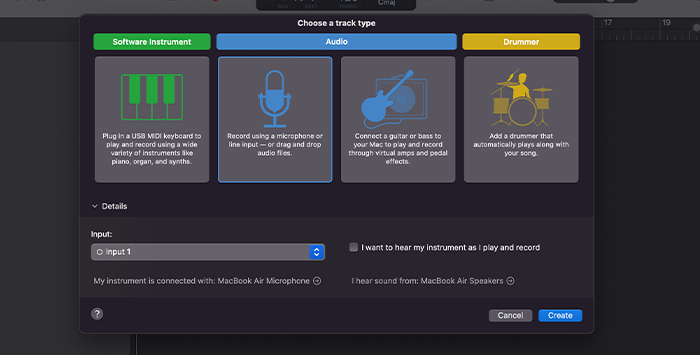
A seguir, abre-se uma janela, perguntando-lhe que tipo de faixa de áudio vai gravar. Seleccione "Microfone" e escolha a entrada do seu microfone, depois clique em "Criar", o que lhe dará uma única faixa de áudio.
Se estiver a utilizar apenas um microfone, está tudo pronto e pode começar a gravar imediatamente. No entanto, suponha que precisa de gravar simultaneamente com mais de um microfone (digamos que é o anfitrião do podcast e tem um co-apresentador ou um convidado).
Nesse caso, terá de criar várias pistas, uma para cada um dos microfones externos que está a utilizar, e seleccionar a entrada correcta para cada um deles.
Gravação de Podcasts na GarageBand
Quando tudo estiver pronto, a janela do projecto fechar-se-á automaticamente, e verá a página principal da estação de trabalho. Antes de começar a gravar podcasts, certifique-se de que desliga o metrónomo e conta na parte superior direita.
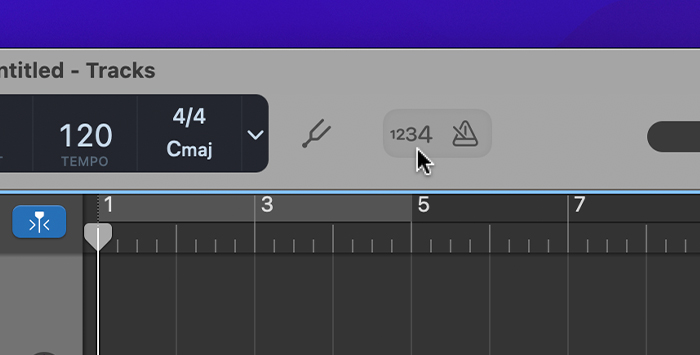
Recomendo que guarde as suas definições antes de carregar no registo para garantir que mantém as suas definições e não as altera por engano depois.
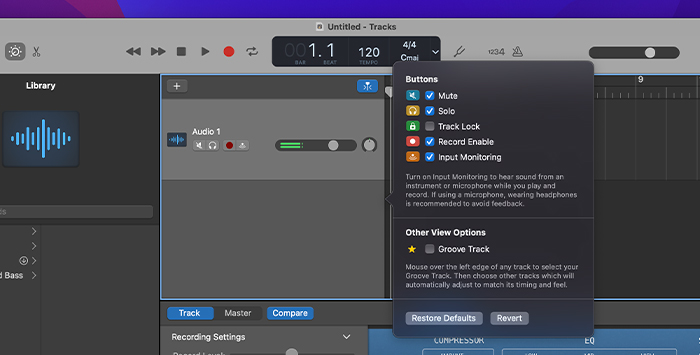
Se gravar podcasts com vários microfones, terá de alterar algumas definições de faixa de áudio. A partir da barra de menu, vá para "Track / Configure Track Header" e seleccione "Record Enable".
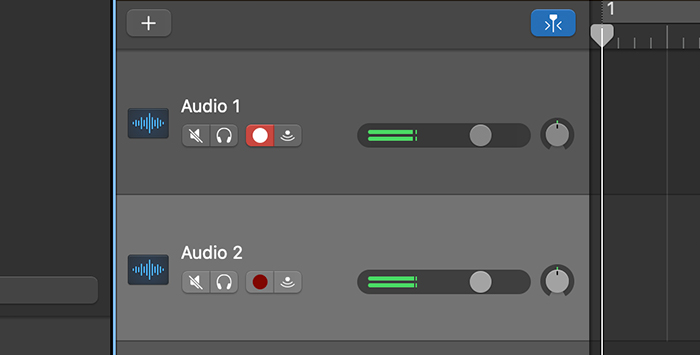
Agora que está tudo pronto, vá a cada faixa de áudio que está a gravar e assinale o botão de gravação. Depois de clicar no botão de gravação na barra de menu, eles ficam vermelhos, o que significa que as faixas estão armadas e prontas para gravar a sua voz.
Agora pode começar a gravar podcasts em Garageband!
Devo editar as minhas faixas de áudio com a GarageBand?
Dependendo do tipo de podcast que visionou e da qualidade dos seus microfones, pode publicar a única gravação áudio longa tal como está ou editá-la antes de a carregar em linha.
A maioria dos podcasters passa pelo processo de edição antes de tornar o seu podcast público simplesmente porque a qualidade de áudio do seu programa é primordial para a maioria dos ouvintes. Não negligencie o processo de edição apenas porque acha que o seu conteúdo é soberbo.
Como editar um Podcast em Garageband?
Uma vez terminada a sessão de gravação, pode editar, aparar, reorganizar e modificar os seus ficheiros áudio até obter a qualidade pretendida. Para o fazer no GarageBand é uma tarefa sem esforço, graças à Ferramenta de Edição intuitiva.
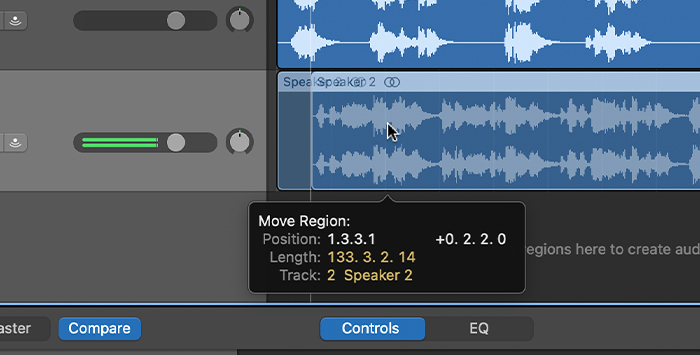
Para cortar áreas específicas das suas gravações e colá-las noutro lugar, ou para remover o áudio e adicionar música temática, terá de dominar um par de ferramentas de edição que o GarageBand fornece.
Corte de cabelo
O recorte é uma das ferramentas mais cruciais de que necessita ao editar gravações de áudio: permite encurtar ou alongar um determinado ficheiro de áudio.
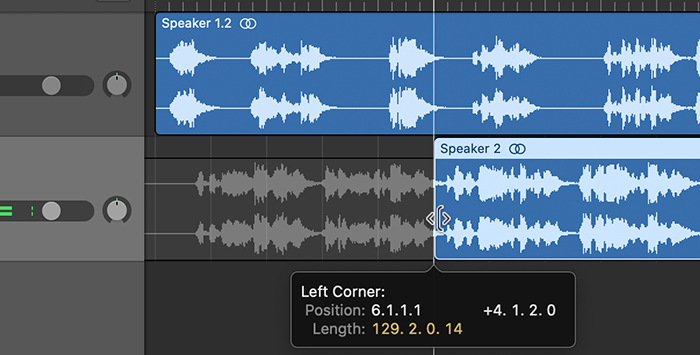
Digamos que quer remover o primeiro e último segundos da sua gravação porque ninguém estava a falar na altura. Para o fazer, terá de pairar sobre a borda do seu ficheiro áudio (no início ou no fim, dependendo de onde a parte que pretende remover) e simplesmente arrastar o ficheiro como se fosse para encurtar a área que pretende remover.
Regiões Divididas
E se a peça que pretende remover a meio do seu espectáculo? Então terá de utilizar outra ferramenta fundamental, chamada split regions at playhead. Pode dividir um ficheiro áudio e editar cada peça independentemente com esta função.
Tem de clicar na área onde pretende dividir o ficheiro e ir para Edit / Split Regions no Playhead. Agora terá dois ficheiros separados, pelo que a edição que fará a uma parte não afectará a outra.
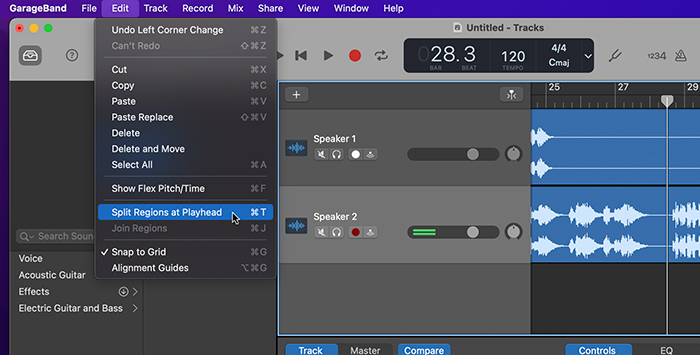
Esta é uma ferramenta fantástica para editar ou remover uma parte do seu podcast que não esteja no início ou no fim do seu ficheiro áudio. Ao isolar uma região de áudio específica, pode removê-la rapidamente clicando com o botão direito do rato sobre ela e seleccionando Eliminar.
Tudo o que tem de fazer depois disto é arrastar o ficheiro à direita até tocar no da esquerda para ter novamente um ficheiro áudio sem falhas.
Ferramenta de automatização
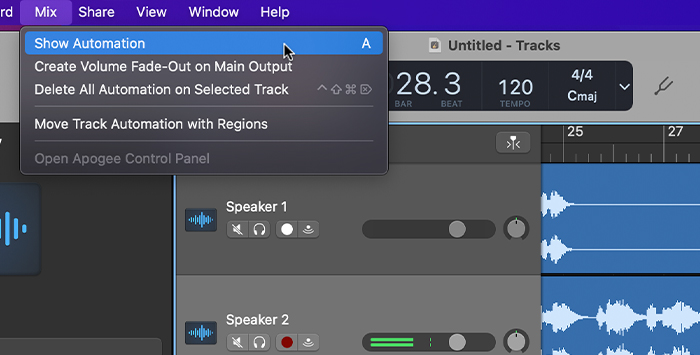
Se quiser aumentar ou diminuir o volume de uma área específica, pode usar a ferramenta Automação. Vá a Mix / Show Automation. Verá uma linha horizontal amarela que cobrirá a totalidade do seu ficheiro áudio.
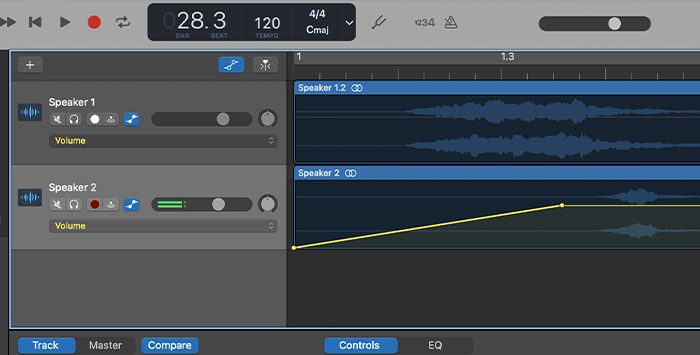
Se clicar na área onde pretende aumentar ou diminuir o volume, criará um nó, que pode arrastar para cima ou para baixo para ajustar o volume. Isto é especialmente útil se quiser criar um efeito de fade ou fade-out.
Utilização de pistas múltiplas
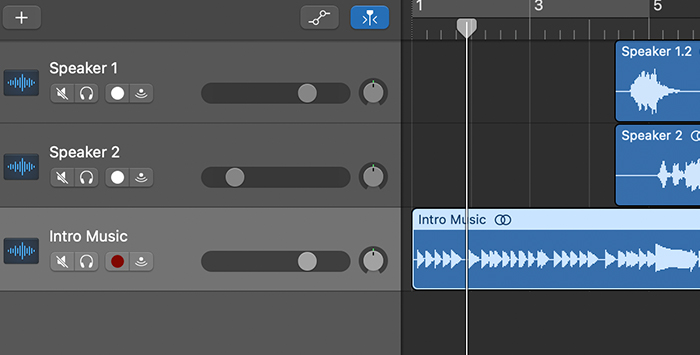
Finalmente, se tiver múltiplos clips áudio, incluindo música de introdução ou efeitos sonoros, anúncios, etc., é boa prática mantê-los todos em faixas separadas, para que possa editar cada ficheiro áudio sem afectar os outros, bem como ter mais do que um áudio a tocar ao mesmo tempo (voz e música, por exemplo).
Devo misturar as minhas faixas de áudio com a GarageBand?
Se já está familiarizado com a produção musical e edição de áudio, provavelmente encontrará a sub-paridade de capacidades de mistura do GarageBand em comparação com outros DAWs mais caros. No entanto, tenha a certeza de que, para editar um podcast, terá à sua disposição características mais do que suficientes para fornecer resultados profissionais.
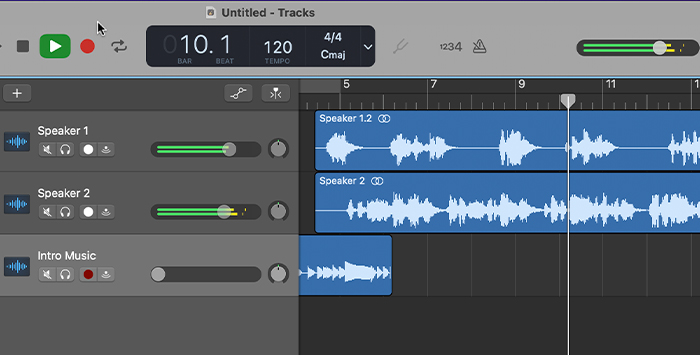
A primeira coisa a analisar é o volume global do seu espectáculo e assegurar que é equilibrado ao longo de todo o mesmo. Cada faixa apresenta uma barra de volume medida que pode utilizar para manter o controlo do nível de volume: quando é demasiado alta, mostrará um sinal amarelo ou vermelho, e quer evitar isso.
Baixar o volume sempre que necessário, utilizando as ferramentas de edição acima mencionadas ou baixando o volume global da via com o volume medido.
O resultado deve ser um podcast que proporcione uma experiência sónica equilibrada e agradável. Não gosto muito de podcasts quando estes têm intros extremamente altos e com zumbido, seguidos de conversas silenciosas. Ao ouvir os seus episódios, as pessoas não devem precisar de aumentar ou diminuir o volume, mas manter um volume constante durante a duração do espectáculo.
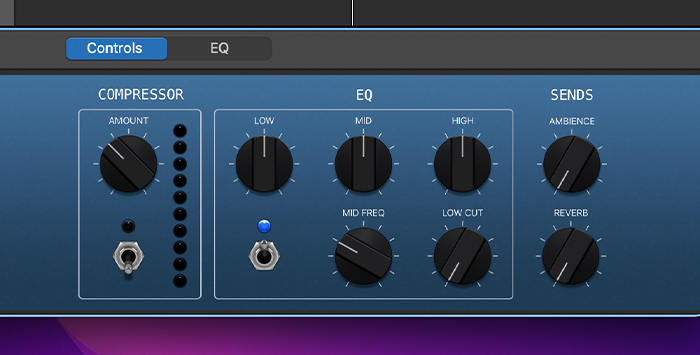
Também pode usar alguma compressão e EQ para melhorar a qualidade das suas gravações. Mas, mais uma vez, ter um bom microfone irá poupar-lhe muito tempo e dores de cabeça durante a pós-produção, por isso, se tiver um, o seu ficheiro áudio pode não precisar de qualquer edição pós-produção.
Salvar e Partilhar o Seu Episódio de Podcast
Quando estiver satisfeito com o resultado, vá para Partilhar / Exportar para Disco. Escolha o nome do ficheiro, localização do ficheiro e formato de exportação - depois clique em exportar.
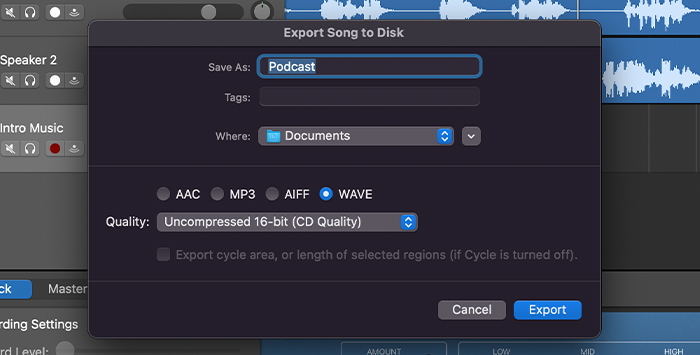
Embora a maioria dos serviços de podcast streaming e directórios estejam satisfeitos com um ficheiro padrão MP3, 128 kbps, sugiro que exporte um ficheiro WAV não comprimido. Em relação ao WAV vs. MP3, considere que WAV é um ficheiro áudio maior, mas é melhor fornecer áudio de maior qualidade sempre que possível.
Pode sempre descarregar tanto os formatos de ficheiro MP3 como WAV e utilizar um ou outro, dependendo dos anfitriões dos meios de comunicação em que confia.
Por falar nisso, agora que está a iniciar o seu próprio podcast e tem o seu primeiro episódio pronto, tudo o que tem de fazer é partilhar o ficheiro podcast com o resto do mundo! É claro que, para isso, terá de utilizar um serviço de alojamento de podcasts.
Há muitas opções de alojamento de podcasts por aí, e muito francamente, as diferenças na qualidade do seu serviço são mínimas. Tenho usado o Buzzsprout há muitos anos e estou satisfeito com as suas ferramentas de partilha e fiabilidade. Ainda assim, há dezenas de diferentes anfitriões de meios de comunicação disponíveis neste momento, por isso recomendo-vos que façam alguma pesquisa antes de escolherem o vosso.
Reflexões finais
Espero que este artigo o tenha ajudado a compreender melhor como dar os primeiros passos no mundo do podcasting. Como mencionei anteriormente, o GarageBand é uma opção válida e barata se quiser começar imediatamente a gravar o seu espectáculo.
Tem todas as ferramentas para fazer um podcast de som profissional, desde que tenha um bom microfone e interface áudio.
Devo comprar um Mac só para Garageband?
Se não possui um computador Apple, iPad, ou iPhone, vale a pena tornar-se um utilizador Mac para obter o GarageBand? Eu diria que não. Embora o GarageBand para produção de podcast seja uma óptima escolha tanto para principiantes como para profissionais, existem muitos softwares gratuitos ou acessíveis para produção de podcast que lhe custarão muito menos do que qualquer dispositivo Apple.
À medida que progride e as suas necessidades de edição aumentam, pode considerar mudar para um DAW mais poderoso; contudo, não consigo pensar numa razão pela qual alguém precisaria de um software mais poderoso do que o GarageBand para gravar um podcast.
Entretanto, aproveite esta fantástica e gratuita peça de software e comece hoje mesmo a gravar o seu podcast!
Recursos adicionais da GarageBand:
- Como desvanecer-se em Garageband

